[100%有效]如何解決iPhone重置照片不見?4種方法,輕鬆將iPhone重置照片恢復!
Barbara Wagner/ 2024-07-04 / iPhone 資料救援
在iPhone上有個很實用的功能,但是很少人會去使用,那就是重置的功能。這個功能共分成重置特定設定,以及重置整台iPhone的內容和設定。前者不會讓你的資料消失,而後者則是讓你所有的資料都遺失。
如果使用了重置所有內容和設定,那麼iPhone的所有資料都會被重置,包括你的照片。但如果沒有提前備份就執行了重置,應該要怎麼讓iPhone重置照片救回呢?我們會在接下來,給大家4種讓手機重置照片救回的方法,並且提供相關的Tips之類的。
一、手機重置照片不見怎麼辦?
當你使用了重置功能導致你的iPhone重置照片不見,那麼一般來說是無法救援的。但如果你有執行過備份的操作,那麼你就能夠從備份的資料中復原你的照片。比如iTunes或者是iCloud,這些我們會在接下來給大家講解。
但如果沒有備份過iPhone的話,那基本上是救不回來了。但你仍然能使用資料救援工具,幫助你把手機重置救照片回來。但是市面上那麼多種資料救援工具,應該要選擇哪一種呢?我們會在後續的文章裡,給大家一一揭曉。
二、[100%成功率]iPhone重置照片恢復的4個親測有效方法
1. 透過iCloud救回iPhone重置後照片
當你重置完成手機後,會進入到設定新iPhone的初始界面,也就是快速開始的界面。在這邊,你先完成基礎的設定後,就會出現是否要還原資料的界面了。這邊只需要選擇從iCloud備份回復,並且等待完成即可。
但是iCloud只有免費5GB的儲存空間。如果你的照片很多,並且超過5GB的話,那麼在iCloud只能恢復一部分的照片而已。如果要備份所有數據的話,那麼就只能使用iTunes了。在接下來,我們會給大家講解iTunes如何讓iPhone重置照片救回的方法。
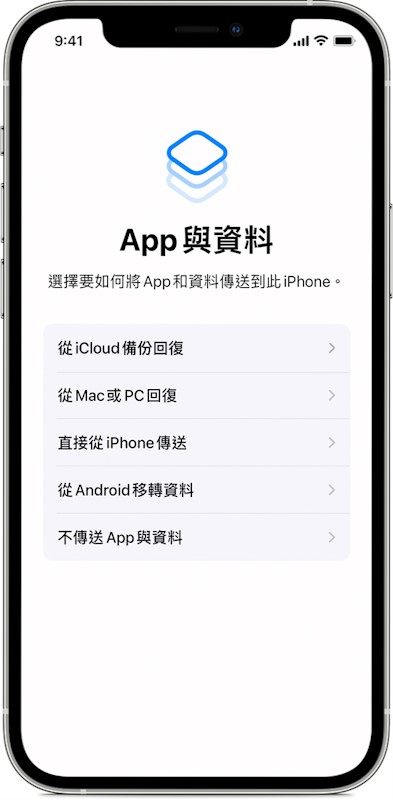
2. 透過iTunes恢復iPhone重置照片
要使用iTunes讓手機重置救照片的話,那麼就必須你在重置之前,就有備份過iPhone。這樣才能從這份備份的文件中,讓你把iPhone重置照片恢復。如果你沒有備份過的話,可以參考後續的另外2個方法。但如果你確定你iTunes備份的內容有包含照片,那麼就請根據接下來的步驟執行。
在電腦上打開iTunes,然後使用USB數據線連接你的iPhone到電腦上。接下來點擊左上角附近的iPhone圖標,進入到有關iPhone的界面。然後點擊右側的回復備份按鈕,等待一小段時間就完成了。
如果你的iPhone是剛重置完成,還在初始界面的話。那麼你可以在準備恢復App資料的部分,選擇從Mac或PC回復。然後再連接iPhone到電腦上的iTunes,就能直接回復你的備份了。
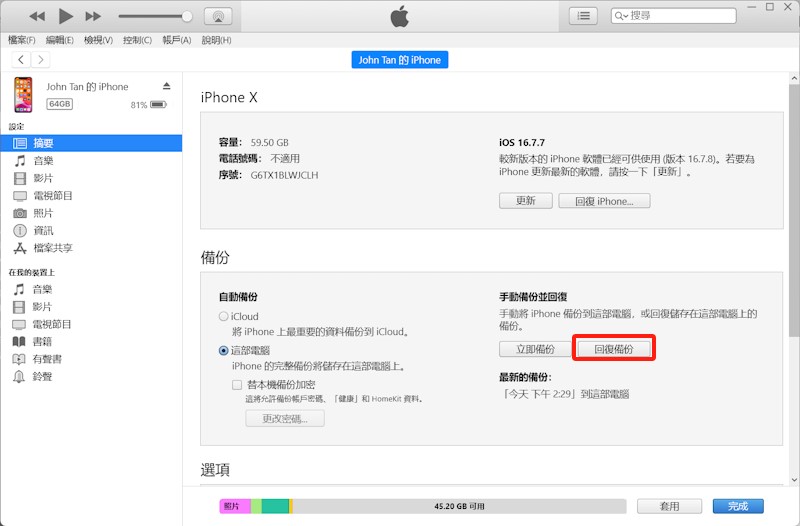
3. 聯絡Apple客服救手機重置照片
如果你完全都沒有備份過iPhone,並且已經重置了你的iPhone,那應該要怎麼辦呢?你可以嘗試聯絡Apple客服,讓他們幫助你恢復你的數據。在Apple官網可以找到與客服聯絡的網址。
在這邊,你可以選擇前往Apple直營店,讓Apple官方人員為你恢復數據。或者前往Apple授權經銷商,也是可以的。同時,也能在官網尋求客服的幫助,與客服聯絡之類的。如果你要前往實體店買,那麼你可以先打開Google地圖,查看哪一家店面離你最近,再決定前往哪裡。
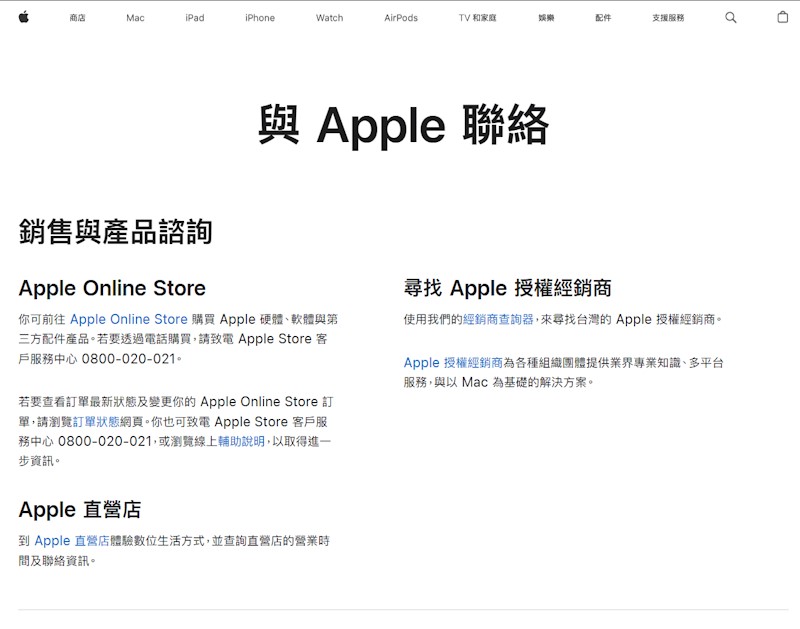
4.[無需備份]救援軟體高效實現iPhone重置照片救回
以上的3種方法,雖然能幫助你救回iPhone重置照片,但是需要你備份過iPhone或者外出去實體店面。就算你有備份了,那麼也會覆蓋你整台iPhone的資料。那麼有沒有一種方法,是無需備份,並且自己操作就能讓iPhone重置照片救回呢?答案是有的。
你可以使用Tenorshare UltData。這款工具可以幫助你在沒有備份的情況下,以不覆蓋資料為原則,輕鬆讓iPhone重置照片救回來。甚至是誤刪的種種資料,都能輕鬆找回喔!
Tenorshare UltData的功能與優點:
- 輕鬆找回誤刪的iPhone資料(無需備份)
- 可先預覽資料,再選擇是否恢復
- 自定義選擇需掃描的資料類型
- 繞過限制,掃描誤刪的通話記錄、語音備忘錄、聯絡人
- 可解析iTunes與iCloud備份內容,單一匯出並復原回手機
-
下載安裝後,先使用USB數據線連接你的iPhone到電腦上。然後點擊從設備上還原資料。

-
接下來,就能選擇你要恢復的數據了。如果你只是要讓iPhone重置照片救回,那麼勾選照片和影片即可。其他的選項你可以根據需求來選擇。選擇之後,點擊右下角的掃描按鈕。

-
掃描完成後,你就可以找到你誤刪的各種資料了。並且這些資料會在左邊進行分類。點擊上方的清單選擇,可以選擇單純顯示誤刪的資料。接下來你可以先預覽這些資料,看看是不是你所誤刪的資料。

-
確定是誤刪的資料後,將其勾選起來。並且點擊右下角的還原至PC,那麼就成功將你誤刪的資料恢復到PC上了。接下來只需要將其重新傳輸到iPhone上,就能輕鬆搞定了。

三、防止iPhone照片丟失的Tips
當你成功將iPhone重置照片救回後,應該要怎麼操作,才能避免未來再次讓iPhone照片丟失呢?我們這邊準備了幾個Tips,讓大家可以了解如何防止再次損失資料。
- 二次確認刪除的資料
當你要刪除資料時,先二次確認你勾選的資料,是否就是你要刪除的。避免勾選錯誤,釀成悲劇。 - 謹慎使用重置功能
很多人會看這篇文章,就是因為誤用了重置功能,導致照片遺失。請大家未來要使用重置功能的時候,要謹慎使用。不要直接點擊重置內容和設定,避免所有數據都損失。應該要先備份好你的數據,再進行這些操作。 - 善用各種備份功能
如果你三不五時就用一次備份功能,那麼在關鍵時刻是可以幫你救回一命的。可以每週選一個固定的時間,使用iCloud或者iTunes備份你的iPhone。 - 盡量備份到各種平台/地方
除了iCloud與iTunes,你也可以選擇其他平台來備份你的資料。比如零散的資料備份到GoogleDrive、或者Google相簿。如果你不想用iTunes備份整台手機的話,也可以使用Tenorshare UltData,讓你自定義備份資料到電腦上。
四、有關iPhone重置照片救回的其他問題
問題1:重置iPhone照片會不見嗎?
如果你只是選擇重置設定,那麼是沒有問題的。但如果是選擇清除所有內容和設定,那麼就會導致你的照片消失,甚至是所有內容都會全部消失。
問題2:手機重置照片不見怎麼辦?
通常如果你有備份的話,可以依靠iTunes或者iCloud來解決。但如果沒有備份的話,你也可以透過Tenorshare UltData來救回你的資料。只需要根據以上的方法來操作,就能輕鬆掃描並且恢復你iPhone不見的資料了。
問題3:系統還原資料會不見嗎?
如果是透過iTunes的回復備份,那麼就只會將備份的資料整個覆蓋在你的iPhone。不見的資料,就只會是你備份之外的內容而已。但如果是選擇回復iPhone、或者其他還原出廠的操作,那麼資料是一定會不見的。
五、總結
以上就是關於iPhone重置照片救回的方法了。一般來說,如果你有提前備份資料的話,那麼是不需要擔心的。直接將備份的資料恢復到iPhone上即可。就算沒有備份,你也能聯絡Apple客服,讓他們幫助你救援資料。
但如果完全沒有備份,並且也無法聯絡Apple客服的話,那麼你可以嘗試使用Tenorshare UltData。這款工具可以在沒有備份的情況下,幫助你將遺失的iPhone資料救回來。而且不只是照片影片,就連App資料、語音備忘錄、通話記錄之類的資料,都能幫你恢復喔!








